[Unity3D] 10 Best Tips and tricks luôn luôn hữu ích cho anh em (Phần 2)
Bài đăng này đã không được cập nhật trong 4 năm
Hi all, sau Phần 1 giới thiệu về 10 tips and tricks vô cùng hưu ích với unity3D thì mình xin phép quay lại với phần 2, tiếp tục là những tips và tricks không thể thiếu khi sử dụng unity3D.
1. Thay đổi màu editor khi run play mode. Với việc thay đổi màu này unity cho phép chúng ta không dễ dàng phân biệt khi đang ở chế độ play mode và hoàn toàn focus vào màn hình game play hoặc scene. Giúp cho bạn dễ dàng thấy nhưng thay đổi, đánh giá các effect trong game của mình.
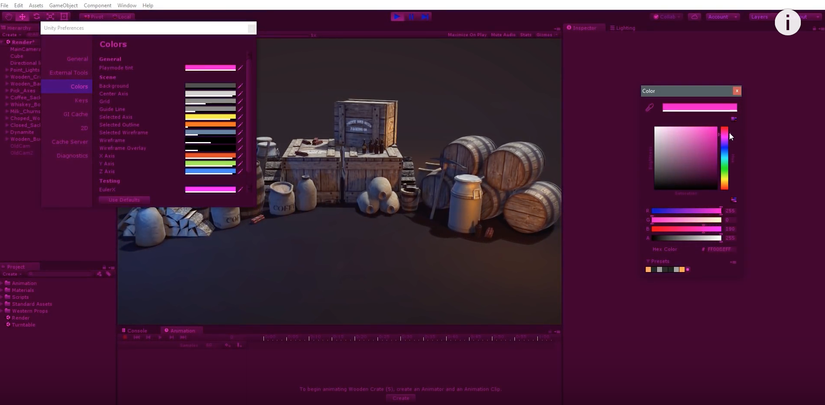
Để thực hiện việc này các bạn làm theo các step sau: Edit> Preferences > Colors > Chọn Playmode tint > Và chọn màu bạn yêu thích
2. Snapping to the grid Chức năng này vô cùng hữu ích trong quá trình thiết kế các màn chơi (level designer) không chỉ riêng với unity3D mà kể cả các engine khác như unreal, godot ...
Bằng việc sử dụng hot key là giữ control và đồng thời move game object mà các bạn muốn snap theo các trục x, y, hoặc z.
Bên cạnh đó unity cũng cung cấp cho chúng ta menu để có thể setting các giá trị cho chức năng này bằng việc truy cập Edit > Snap settings
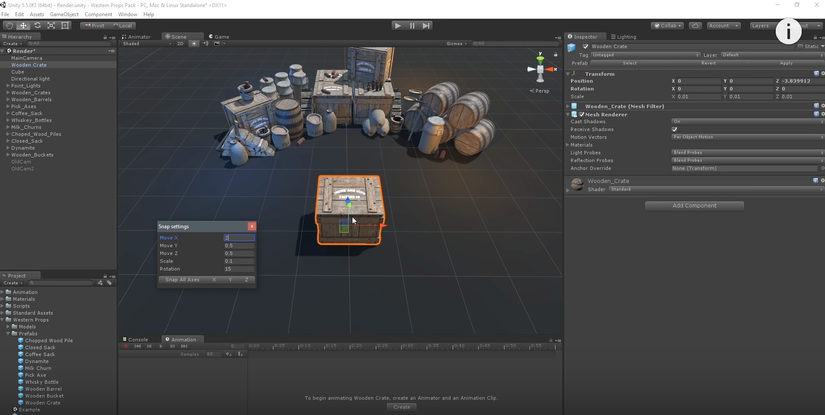
3. Khoá Inspector
Trong nhiều trường hợp đặc biệt là với array, chúng ta không muốn bị ảnh hưởng đến các giá trị này kể cả ở chế độ editor hay play. Khi đó chúng ta cần đến setting : khoá inspector. Rất simple, chỉ cần click chọn icon hình cái khoá ở top right của inspector là các bạn đã có thể turn on chế độ này.

4. Debug mode
Dù rằng đây là một chức năng rất hay của unity nhưng chắc chắn rất ít người quan tâm, đó là việc khi sử dụng chế độ debug mode của inspector thì các bạn hoàn toàn có thể view được tất cả các giá trị ở trên inspector cho dù nó có đang được set là private đi nữa.
Để enable mode này từ Top right của panel inspector các bạn chọn mũi tên và chọn Debug mode.
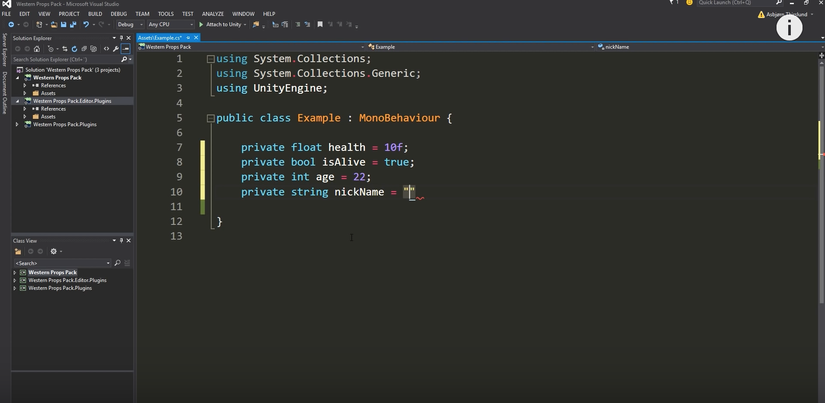
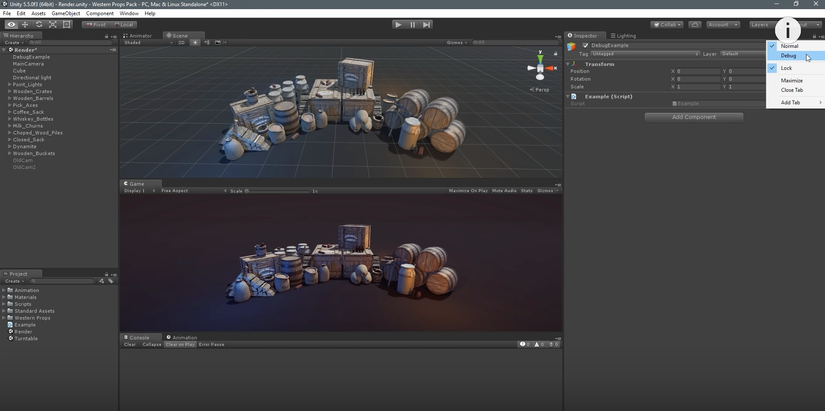
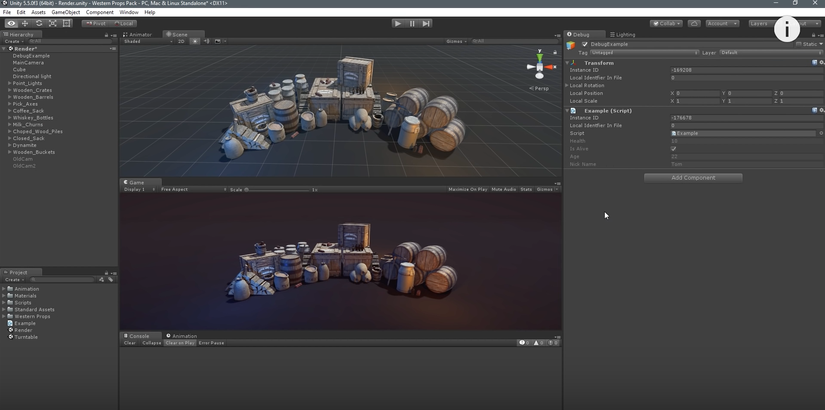
5 Align with view
Đôi khi việc chỉnh sửa góc và hướng của camera sao cho đúng với góc nhìn từ editor sẽ rất là phiên phức, nhưng với chức năng align with view thì bạn sẽ hoàn toàn k phải edit lại vị trí hay goc quay của camera nữa, mà unity sẽ tự động gán camera mà bạn chọn đúng với vị trí góc nhìn trên scene view.
Rất đơn giản các bạn chỉ cần chọn camera mà các bạn muốn thay đổi vị trí sau đó nhấn tổ hợp phím : Ctrl + shif + F và tận hưởng thành quả. Khi đó bạn sẽ thấy camera trên scene view và camera bạn select trên game view trùng khớp với nhau.
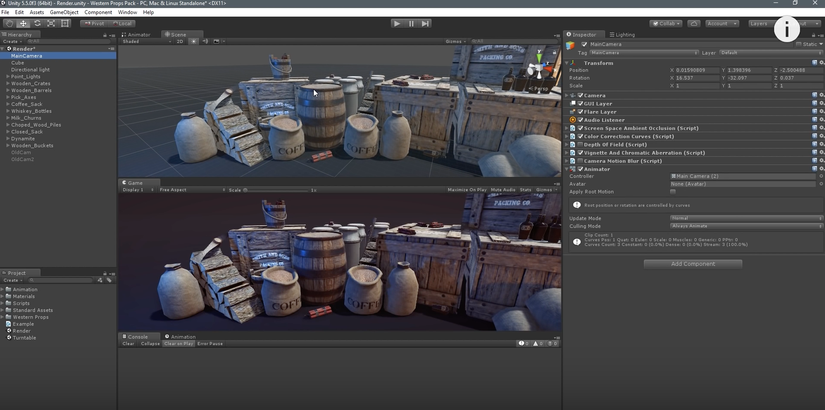
Cám ơn các bạn đã theo dõi seri tiếp theo về các tips and tricks khá phổ biến và hữu ích khi các bạn sử dụng unity3D ^^
All rights reserved